Bagaimana mengkonversi VOB ke MKV di Windows / Mac
Saya sedang mendigitalkan koleksi DVD saya (kebanyakan serial TV), jadi saya dapat membawanya dengan mudah saat bepergian, dan sebagai 'jaminan' jika cakram asli hilang atau rusak. Tetapi bagaimana cara mengonversi file VOB menjadi MKV?
Sangat umum bahwa banyak orang ingin membuat film DVD mereka digital sehingga mereka dapat menonton film ini di smartphone atau pemutar media portabel mereka. Kami tahu bahwa file DVD disimpan sebagai format VOB yang tidak dapat diputar oleh perangkat paling populer. Jadi, inilah pertanyaan tentang bagaimana mengubah VOB ke format lain yang bisa dimainkan di smartphone atau pemutar media portabel. Kebanyakan orang memilih untuk melakukannya mengubah VOB ke MKV, karena MKV adalah format wadah audio dan video yang luar biasa.
Saat mengonversi VOB ke MKV, orang mengalami beberapa masalah. Misalnya, beberapa konverter sulit menangani file VOB berukuran besar. Selain itu, bahkan mengonversi VOB ke MKV berhasil, data file VOB rusak atau hilang. Untungnya, dalam artikel ini, Anda akan menemukan cara untuk mengonversi file VOB ke file MKV tanpa kerugian. Mari kita lanjutkan untuk menemukan jawabannya bersama!
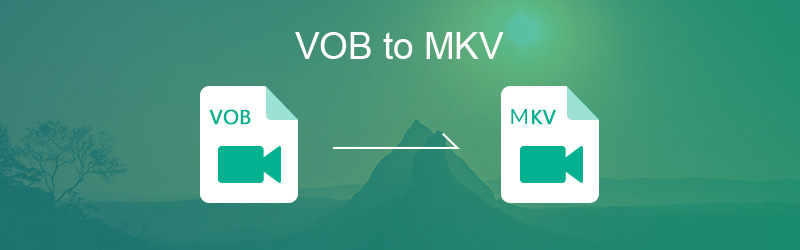
ISI HALAMAN
Bagian 1. Konverter Terbaik untuk Mengkonversi VOB ke MKV tanpa Kehilangan Kualitas
Untuk mengonversi file VOB ke file MKV, konverter terbaik adalah Vidmore Video Converter. Tidak hanya berhasil mengonversi file VOB ke file MKV, tetapi juga mempertahankan file MKV sebagai ukuran file yang lebih kecil tanpa kehilangan kualitas. Pengonversi Video Vidmore mendukung konversi semua format video populer menjadi berbagai format dengan kecepatan 50x lebih cepat.
Apa lagi yang bisa dilakukannya untuk Anda?
- Itu dapat dengan aman dan mudah mengkonversi video ke lebih dari 200+ format, termasuk MOV, WMV, AVI, MP4, dll.
- Ini memiliki kecepatan konversi video 50x lebih cepat dan algoritma pemrosesan video berkecepatan tinggi.
- Itu dapat mengonversi video untuk perangkat apa pun, termasuk model terbaru iPhone, iPad, Samsung Galaxy, dll.
- Itu dilengkapi dengan editor video ringan built-in untuk membuat video pribadi Anda.
Langkah-langkah untuk mengubah VOB ke MKV
Langkah 1: Pasang Vidmore Video Converter
Unduh gratis Vidmore Video Converter untuk Windows atau Mac. Luncurkan program setelah instalasi.
Langkah 2: Tambahkan file VOB ke program
Klik Tambahkan File atau langsung seret video VOB Anda ke antarmuka utama. Anda dapat menambahkan beberapa file VOB untuk dikonversi secara bersamaan.

LANGKAH 3: Pilih MKV sebagai Format Output
Temukan Ubah Semua menjadi di kanan atas daftar video, lalu pilih Video > MKV sebagai format keluaran dari menu tarik-turun. Kemudian pilih resolusi video termasuk Sama seperti sumber, HD, 720P, SD berdasarkan kebutuhan anda.
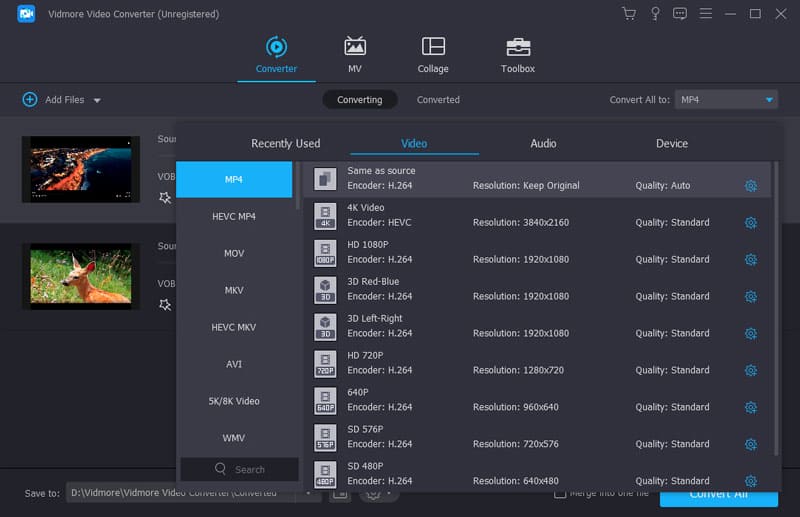
Catatan: Jika Anda ingin mengatur format output yang berbeda untuk setiap file video, Anda perlu menemukan menu drop-down pemilihan format di bagian kanan belakang setiap file video. Lalu pilih Video > MKV sebagai format keluaran.
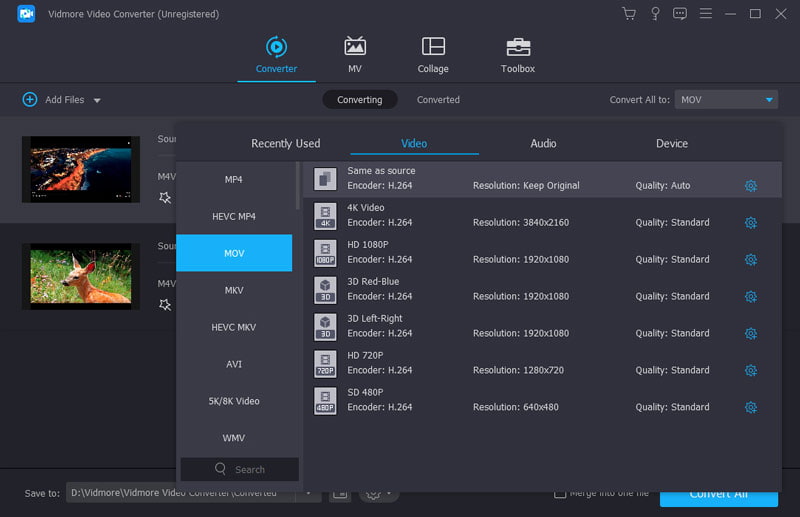
LANGKAH 4: Mulai ubah VOB ke MKV
Setelah memilih lokasi file, klik Konversi Semua untuk mulai mengonversi file Anda dari VOB ke MKV. Mungkin perlu waktu beberapa menit sesuai dengan durasi video Anda.
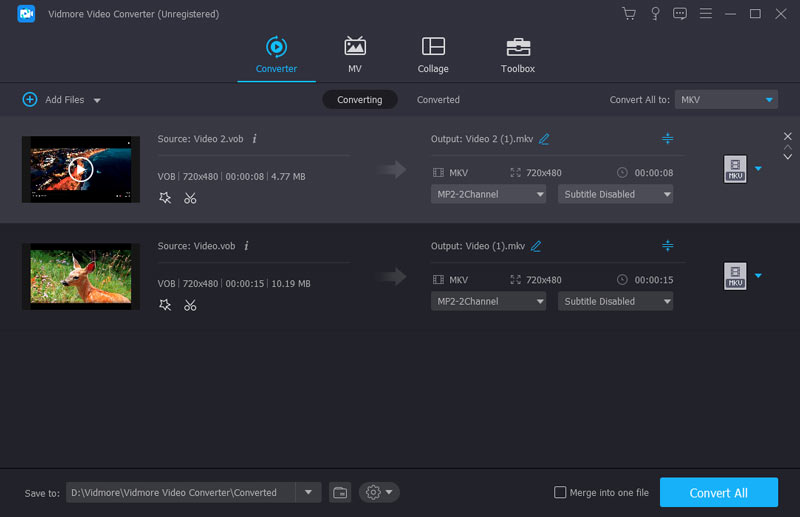
Hanya itu yang dibutuhkan. Jika Anda mencari konverter online gratis untuk memenuhi kebutuhan sementara Anda, Anda juga dapat melanjutkan membaca dan mencoba konverter online gratis canggih yang direkomendasikan di bawah ini.
Bagian 2. Konverter VOB ke MKV Online Gratis yang Harus Anda Coba
Ketika Anda tidak ingin mengunduh perangkat lunak konverter dan hanya ingin menyelesaikan masalah konversi Anda untuk kebutuhan sementara, saya yakin, Vidmore Free Online Video Converter adalah konverter terbaik untuk membantu Anda mengonversi VOB ke MKV. Mudah digunakan dan 100% gratis. Baik pengguna Windows dan Mac dapat menggunakannya. Vidmore Pengonversi Video Online Gratis dengan mudah mengkonversi semua video & audio termasuk VOB, MKV, MOV, WMV, MP4, AVI, FLV, MP3, M4A dan banyak lagi. Ikuti langkah-langkah di bawah ini untuk menyelesaikan konversi VOB ke MKV.
Langkah 1. Mengunjungi Vidmore Halaman Pengonversi Video Online Gratis. Klik Tambahkan file untuk dikonversi di web. Ikuti tip untuk menginstal Vidmore Launcher. Kemudian buka programnya secara online.

Langkah 2. Klik Tambah berkas untuk memasukkan file VOB sumber dan pilih MKV format sebagai format keluaran. Anda dapat menambahkan beberapa file VOB untuk dikonversi secara bersamaan.
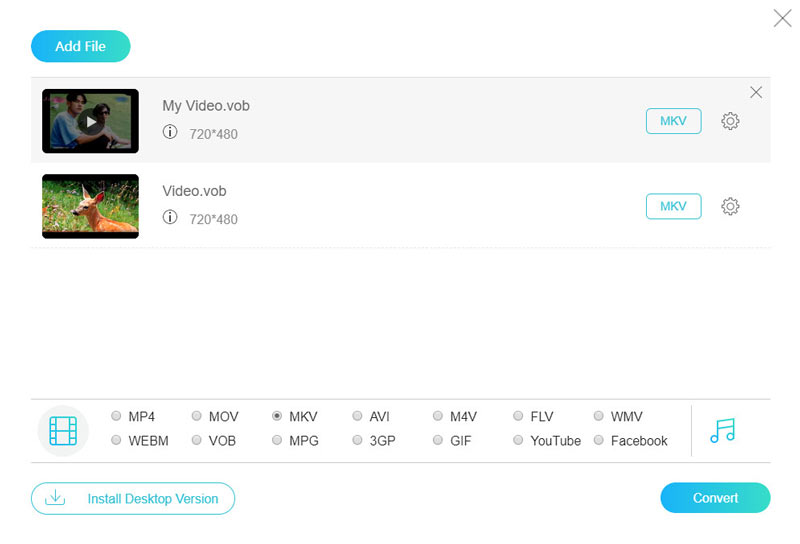
LANGKAH 3. Klik tanda roda gigi di sebelah kanan. Anda dapat mengatur pengaturan video dan pengaturan audio, dan kemudian klik baik. Lalu klik Mengubah dan pilih tujuan. Ini akan memulai proses secara otomatis.

Setelah itu, Anda akan mendapatkan file MKV, kemudian Anda dapat menonton film favorit Anda di smartphone sesuai keinginan.
Bagian 3. VOB vs. MKV
Apa itu VOB?
VOB adalah format file penyimpanan DVD. File VOB dapat berisi satu atau beberapa trek video dan audio, subtitle, dan menu DVD, yang semuanya digandakan menjadi satu bentuk aliran. File VOB memiliki ekstensi .vob dan disimpan di folder Video_TS di root DVD. Biasanya ukurannya besar, seperti 4,7 GB untuk 2 jam video.
Kelebihan VOB:
File VOB yang diambil dari DVD mempertahankan kualitas aslinya sebagai DVD.
Kontra VOB:
VOB dikembangkan untuk distribusi DVD dan tidak dapat streaming online. File VOB tidak begitu mudah untuk dibuka dan dimainkan. Itu tidak dapat dimainkan oleh perangkat paling populer. Hanya beberapa pemutar media yang mendukung pemutaran VOB, termasuk 5KPlayer, pemutar media VLC, Apple DVD Player.
Apa itu MKV?
File MKV adalah format wadah audio dan video sumber terbuka, format yang bersaing dengan format AVI dan MP4 yang populer. Dengan pendekatan desain yang canggih, ia mendukung sejumlah besar format kompresi audio, video dan subtitle. Fiturnya yang melimpah bahkan lebih baik daripada fitur file AVI dan MP4.
Kelebihan MKV:
MKV menawarkan kompatibilitas yang kuat dan pengalaman visual definisi tinggi.
Kontra MKV:
MKV cenderung lebih besar dari kebanyakan format video. Oleh karena itu, diperlukan hard drive yang besar.
Kata-Kata Terakhir
Kami menemukan bahwa mengonversi video tidaklah sulit. Hanya menggunakan alat konverter, Anda akan berhasil mengonversi file VOB ke file MKV. Sekarang Anda tahu cara mengonversi file VOB ke file MKV dengan bantuan Vidmore Video Converter atau Vidmore Free Online Video Converter, cukup kembali lagi dalam beberapa klik dan Anda akan mendapatkan file MKV Anda. Omong-omong, jika Anda mau mengonversi file VOB ke MP4 atau format video lainnya, kedua jenis konverter ini akan membantu Anda membuatnya.
VOB & MKV
-
VOB
-
Konversi MKV
-
Sunting MKV


